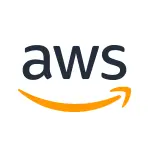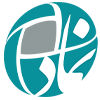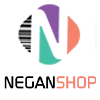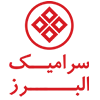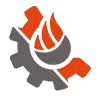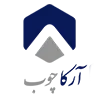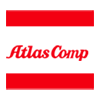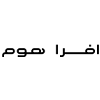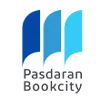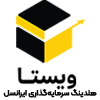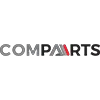در این مقاله میخواهیم نحوه ی کار با نرم افزار Filezilla برای مدیریت FTP را به شما آموزش دهیم.
۱. ابتدا نرم افزار filezilla را دانلود نموده و پس از نصب آن را اجرا نمایید تا صفحه ای مشابه شکل زیر برای شما باز گردد.

این صفحه شامل ۵ قسمت اصلی می باشد :
قسمت ۱ : در این قسمت، اطلاعات FTP شامل ( username ، host و password ) وارد میشود.
قسمت ۲ : تمامی دستورات، تغییر وضعیت ها و خطاها در این بخش قابل مشاهده هستند.
قسمت ۳ : پس از آن که به سرور متصل شدید، لیست تمامی فایل ها و فولدرهای هاست شما در این بخش قابل نمایش می باشد.
قسمت ۴ : تمامی بخش های سیستم کامپیوتر یا لوکال شما در این بخش قابل نمایش می باشد.
قسمت ۵ : تمامی فایل هایی که درحال انتقال هستند در این بخش قابل نمایش می باشد.
این قسمت خود شامل سه بخش می باشد :
Queued files : فایل هایی که در صف انتقال هستند در این بخش قابل نمایش می باشد.
Failed transfers : فایل هایی که در صف انتقال بوده ولی به دلیل وجود خطا منتقل نشده اند.
Successful transfers نمایش دهنده فایل هایی است که انتقال آنها با موفقیت انجام شده است.
۲. نحوه ی اتصال هاست به نرم افزار Filezilla
اطلاعات FTP خود را به صورت زیر در فیلدهای مشخص شده وارد نمایید :
- Host: آدرس دامنه خود را به صورت domain بدون پیشوند وارد نمایید. به طور مثال : example.com
- Username : در این بخش یوزرنیم هاست (سی پنل / دایرکت ادمین / پلسک و …) خود را وارد نمایید.
- Password : در این بخش پسورد هاست خود را وارد نمایید.
- Port: پورت به صورت پیش فرض 21 می باشد. (قسمت پورت را میتوانید خالی قرار دهید)
- Quickconnect: پس از ورود اطلاعات برای اتصال به FTP بر روی این دکمه کلیک می کنیم .

۳. به طور معمول در این مرحله شما به هاست متصل میشوید در صورتیکه تصویر زیر را مشاهده کردید بر روی گزینه OK کلیک نمایید.

۴. آپلود (upload) فایل ها از طریق نرم افزار Filezilla
برای اینکه فایلی را از روی کامپیوتر بر روی هاست آپلود نمایید، در قسمت مشخص شده بر روی تصویر زیر، مسیر فایل خود را پیدا نمایید. پس از پیدا کردن فایل مورد نظر، بر روی آن راست کلیک کرده و گزینه Upload را انتخاب نمایید و یا با استفاده از Drag & Drop فایل موردنظر را از سمت چپ انتخاب کرده و به قسمت راست بکشید.

5. دانلود (download) فایل ها از طریق نرم افزار Filezilla
برای اینکه فایلی زا از روی هاست دانلود نمایید ، در قسمت مشخص شده بر روی تصویر زیر، مسیر فایل خود را پیدا نمایید. پس از پیدا کردن فایل مورد نظر، بر روی آن راست کلیک کرده و گزینه Download را انتخاب نمایید.